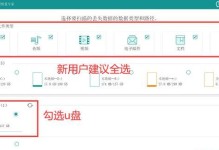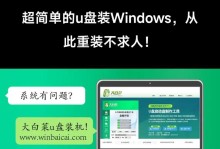在安装操作系统时,系统盘是必不可少的工具之一。本文将为您详细介绍如何使用系统盘来安装win7系统,并提供一步一步的教程,帮助您顺利完成安装。
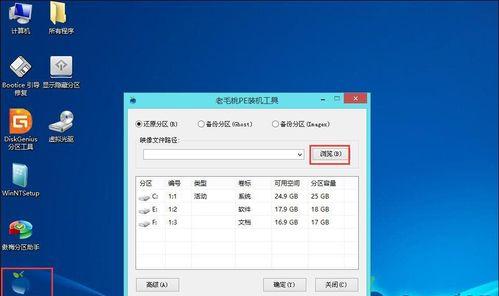
1.准备工作:获取合适的系统盘和win7安装镜像文件。系统盘应具备足够的容量以存储安装文件,并确保其正常可用。
2.制作系统盘:将所选的系统盘插入计算机,并使用专业软件(如UltraISO)将win7安装镜像文件写入系统盘中,制作成可启动的系统盘。
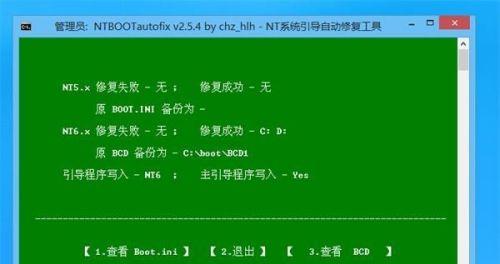
3.设置BIOS:重启计算机,在开机画面出现时,按下相应的键(通常为F2、DEL或F12)进入BIOS设置界面,将启动顺序调整为从系统盘启动。
4.插入系统盘:保存BIOS设置后,重新启动计算机,将制作好的系统盘插入计算机,并按下任意键使计算机从系统盘启动。
5.进入安装界面:等待片刻,系统将自动加载安装文件,并进入win7安装界面。选择合适的语言和区域设置,并点击下一步继续。

6.安装设置:在安装类型中选择“自定义(高级)”,以便对系统盘进行分区和格式化操作。
7.分区与格式化:根据个人需求,在系统盘上进行分区,并选择所需的分区进行格式化。建议将系统盘划分为主分区和系统保留分区,并确保系统分区具备足够的空间。
8.开始安装:选择已经格式化的系统盘作为安装位置,并点击“下一步”开始安装。系统将自动将所需文件复制到系统盘,并在安装过程中自动重启。
9.系统设置:在重启后,根据提示完成基本的系统设置,如输入用户名、密码等。同时,也可以进行一些高级设置,如网络设置、个人化设置等。
10.驱动安装:完成系统设置后,通过驱动光盘或从官方网站下载最新驱动程序,对计算机的硬件进行驱动安装。
11.更新系统:连接至网络后,及时进行系统更新以获取最新的补丁和安全更新,以确保系统的稳定和安全性。
12.安装软件:根据个人需求,逐步安装所需的软件程序,并根据软件的要求进行相应的设置。
13.数据迁移:如需迁移旧系统中的数据,可以通过备份和恢复工具将数据从旧系统中导出,并导入到新系统中。
14.常用设置:根据个人使用习惯,进行一些常用设置,如桌面背景、显示分辨率、电源管理等。
15.完成安装:经过以上步骤,您已经成功完成了win7系统的安装。接下来,您可以根据个人需求进一步优化系统配置,享受更好的计算体验。
通过本文的教程,您可以轻松掌握如何使用系统盘来安装win7系统。在安装过程中,确保系统盘的正常工作和充足的容量非常重要,同时按照教程提供的步骤进行操作,能够避免不必要的错误和问题。祝您安装成功!